新しいバージョン・・Word2013
こんばんは。増田です。
今日は、何だか変な天気でしたね。
京都だけだったのでしょうか?
教室でも、中からドア越しに外が見えるので、
「雨降ってますね~」
「でも晴れてますよ」
「雨じゃなくて、雪みたいですよ」
「雪にしては激しい降り方ですね~」
「何だか大きいものが降ってます!」
「あ・・やんだ」
「でも、何か降ってますよ~」
って、一瞬盛り上がっていました(笑)
ところで、教室でもそろそろWindows8のパソコンを使っている方がちらほら増えてきています。
Wordのバージョンは2013です。
Word2013は、Word2010バージョンとそれほど変わらないのですが、
今日は「Word2010」と「Word2013」の違いをほんの少しだけ紹介しますね。
Word2013を起動するとこんな画面になるので、白紙をクリックします。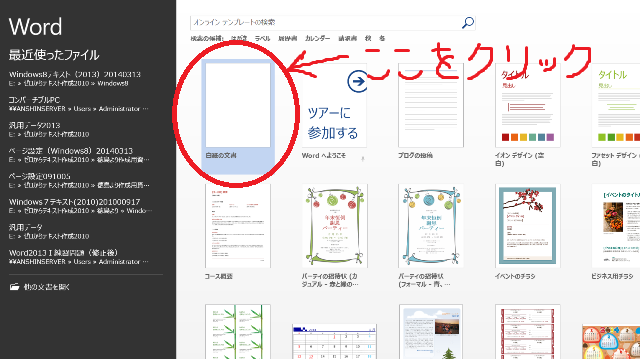
そして、クリップアートです・・・
Word2010では、「挿入」タブの「クリップアート」ボタンをクリックすると、画面右側に検索の作業ウィンドウが表示されます。
検索キーワードを入力して検索したら、好きなイラストをクリックするだけでクリップアート図が挿入されます。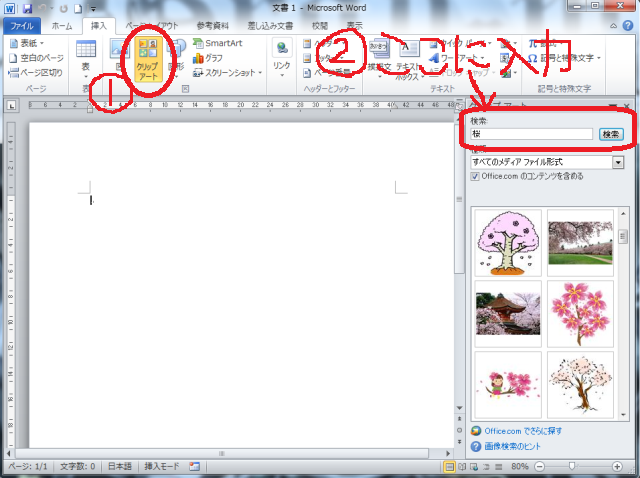
Word2013では、「挿入」タブに「クリップアート」ボタンが見当たりません![]()
「オンライン画像」ボタンに変わっていました。
そのボタンをクリックすると、検索画面が別ウィンドウで表示されます。
検索キーワードを入力して検索したら、好きなイラストをクリックして「挿入」ボタンを押さなければいけません。
今回は「桜」で検索してみました。
Word2013では、挿入された図の横に「文字列の折り返し」ボタンが表示されます。
Word2010と同じく「書式」タブにも「文字列の折り返し」ボタンがありますので、どちらでも好きな方のボタンを使えます。
※「文字列の折り返し」とは“入力されている文章”と“挿入された図”との位置関係を設定することです。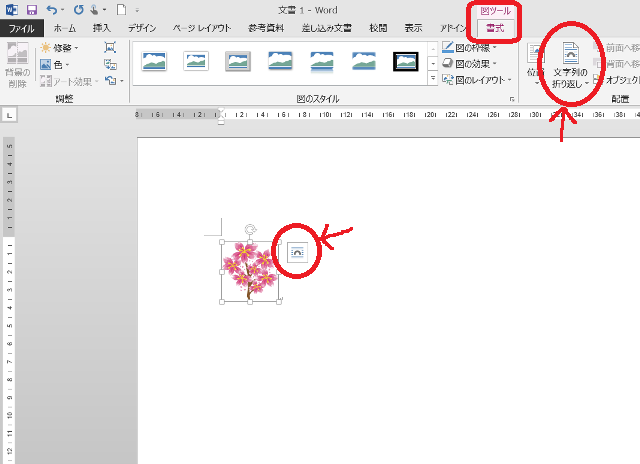
図の横のボタンはとても便利ですが、説明文字が付いていないので、ボタンのイラストだけで判断しなければいけなくてちょっと判断に時間がかかるかも・・ですね(^-^;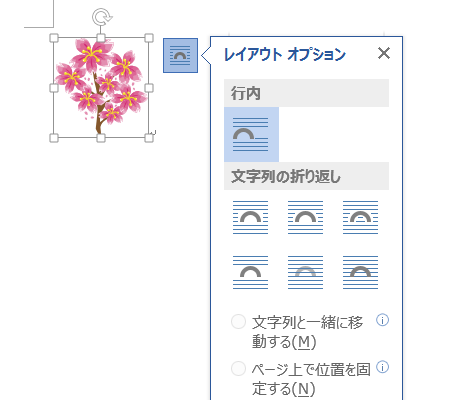
結局、慣れていることもあって、説明文字の付いている方のボタンを使ってしまいますね~~今のところ。。。
慣れればきっと横のボタンを使うでしょうね。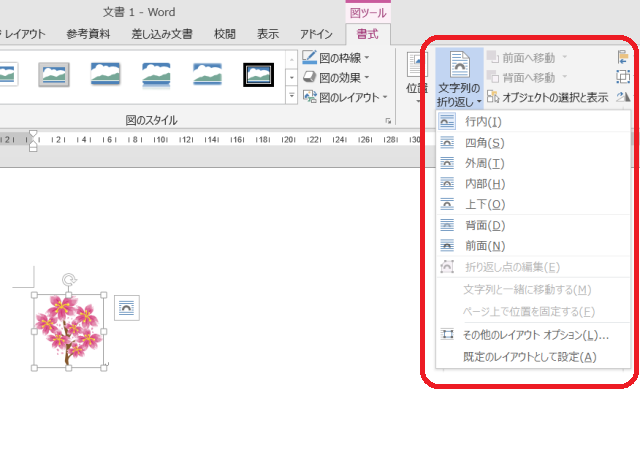
きっとゲーム世代の子供たちは説明文字など要らないから、新しいパソコンの方が使いやすいかもしれません。
大人の私たちも頭を柔軟にして使っていきたいものですねo(*^▽^*)o


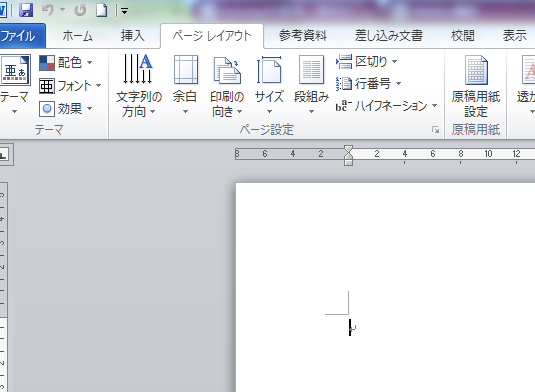
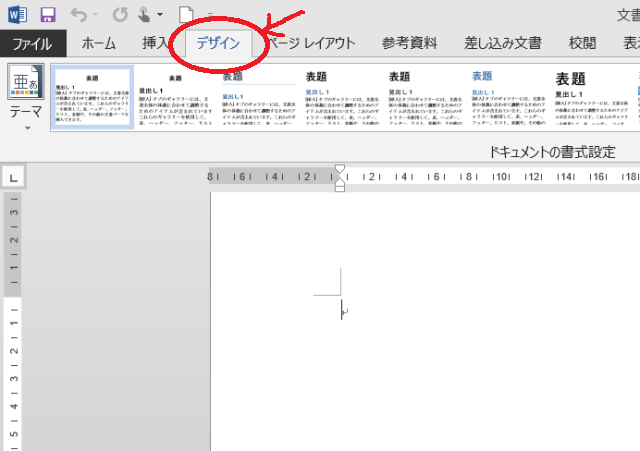
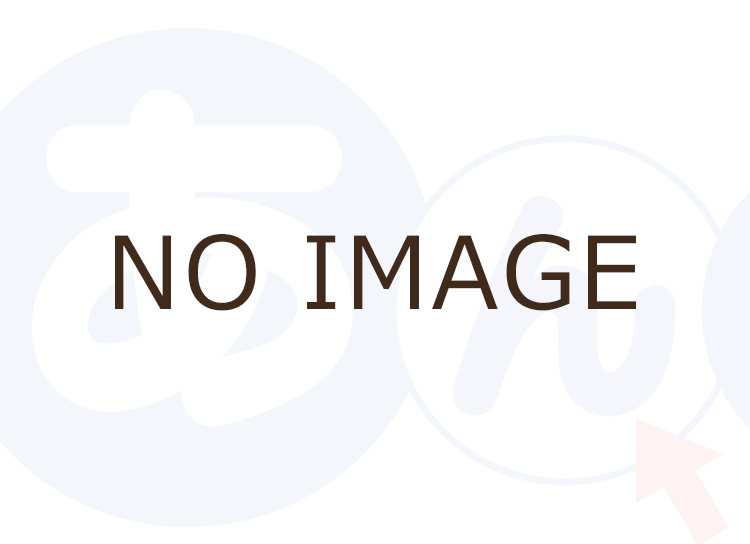
コメント
1 件のコメント
また操作が少し、変わるんですか?
それと、お聞きすることでわ、表示 表現もですか?
頭の体操になると、仰るけどついて行くのくたびれマスね。
勿論買い替えたらの話ですが。